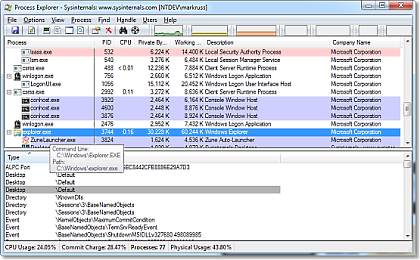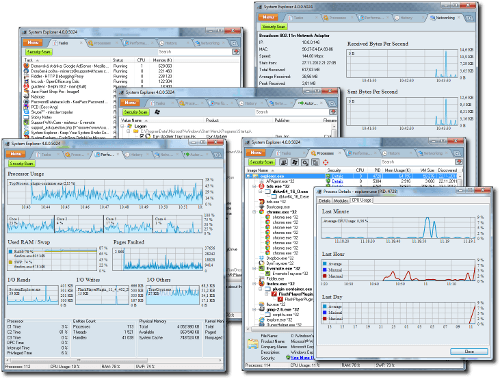Cuáles son los procesos de tu sistema y cuáles son seguros
Cada vez que enciendes tu ordenador, se inician numerosos procesos en segundo plano para que el sistema funcione correctamente. Estos procesos son esenciales para el funcionamiento de tu sistema operativo, pero es posible que te hayas preguntado cuáles de ellos son seguros y cuáles podrían representar una amenaza para la seguridad de tu computadora. En este artículo, te ayudaremos a identificar los procesos de tu sistema y a determinar cuáles son seguros.
¿Qué son los Procesos del Sistema?
Los procesos del sistema son programas o servicios que se ejecutan en segundo plano en tu ordenador. Algunos de ellos son parte integral del sistema operativo, mientras que otros son programas de terceros que se inician automáticamente al arrancar el sistema. Estos procesos son responsables de diversas funciones, como la gestión de hardware, la administración de la red y la ejecución de programas.
Cómo Identificar Procesos Seguros:
Investigación: La forma más segura de identificar un proceso es realizar una investigación en línea. Escribe el nombre del proceso en tu motor de búsqueda y agrega palabras clave como "seguro" o "confiable". Esto te proporcionará información de fuentes confiables que te ayudarán a determinar si el proceso es seguro.
Ubicación del Archivo: Examina la ubicación del archivo del proceso. Los archivos legítimos de sistema generalmente se encuentran en carpetas específicas, como la carpeta "System32" en Windows. Si el archivo está en una ubicación sospechosa o en una carpeta desconocida, podría ser una señal de alarma.
Firma Digital: Algunos procesos legítimos tienen una firma digital que verifica su autenticidad. Puedes verificar la firma digital de un proceso haciendo clic derecho en el archivo, seleccionando "Propiedades" y luego la pestaña "Firma digital".
Uso de Recursos: Observa el uso de recursos del proceso. Los procesos legítimos generalmente no consumen una cantidad excesiva de recursos como CPU o memoria RAM. Si un proceso está utilizando una cantidad significativa de recursos, podría ser sospechoso.
Procesos Comunes y Seguros:
Aquí hay una lista de algunos procesos comunes y seguros que puedes encontrar en tu sistema operativo:
explorer.exe: El proceso de Windows Explorer, responsable de la administración de la interfaz de usuario y el escritorio.
svchost.exe: Proceso que aloja varios servicios del sistema operativo de Windows. Puede haber múltiples instancias de svchost.exe en ejecución.
lsass.exe: Proceso que maneja la seguridad de las credenciales de inicio de sesión en Windows.
spoolsv.exe: Proceso del Administrador de Cola de Impresión de Windows, responsable de la gestión de las impresoras y las tareas de impresión.
services.exe: Proceso que inicia y detiene servicios del sistema en Windows.
Administrador de Tareas
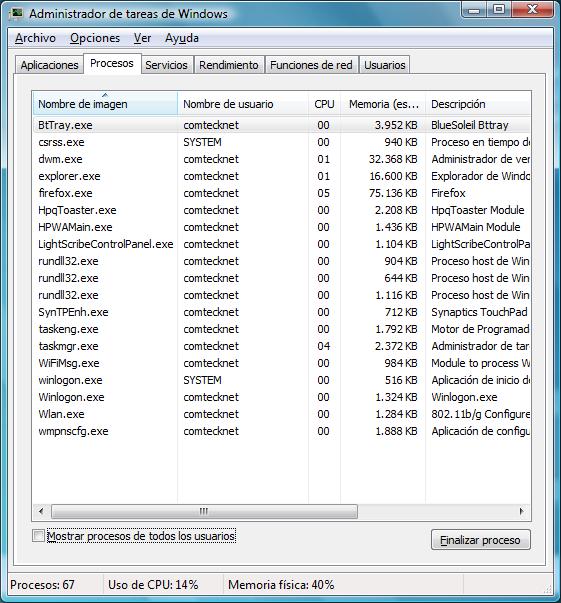
Aquí podrás ver qué procesos están en funcionamiento en este preciso momento. Para acceder a él se presionan las teclas Ctrl + Mayús/Shift + Supr, y en la pestaña de Aplicaciones verás los programas activos, por otra parte, la de procesos, mostrará los relacionados.
Process Explorer
Este práctico explorador es un programa oficial de Microsoft, aunque no se encuentra en Windows de forma oficial. Es muy útil para ver procesos y obtener información sobre los mismos.
System Explorer
Esta es una excelente alternativa, tiene muchas funciones interesantes, lleno de grandes y excelentes funciones que mejoran de forma extrema lo que ofrece el típico Administrador de Tareas. Mostrará información muy detallada, como el programa al que pertenecen, la seguridad del proceso, entre otras cosas más.
Conclusión:
Es fundamental comprender los procesos de tu sistema para garantizar la seguridad y el rendimiento de tu ordenador. Identificar los procesos seguros es un paso clave para mantener tu sistema libre de amenazas y funcionando de manera eficiente. Siempre mantén tus programas y sistema operativo actualizados y utiliza un software antivirus confiable para proteger tu computadora contra posibles amenazas.
Búsquedas relacionadas al post
abrir administrador de tareas windows 10
administrador de tareas windows 7 no aparecen procesos
administrador de tareas comando
administrador de tareas procesos
administrador de tareas android
abrir administrador de tareas desde cmd
administrador de tareas windows 8
administrador de tareas wikipedia